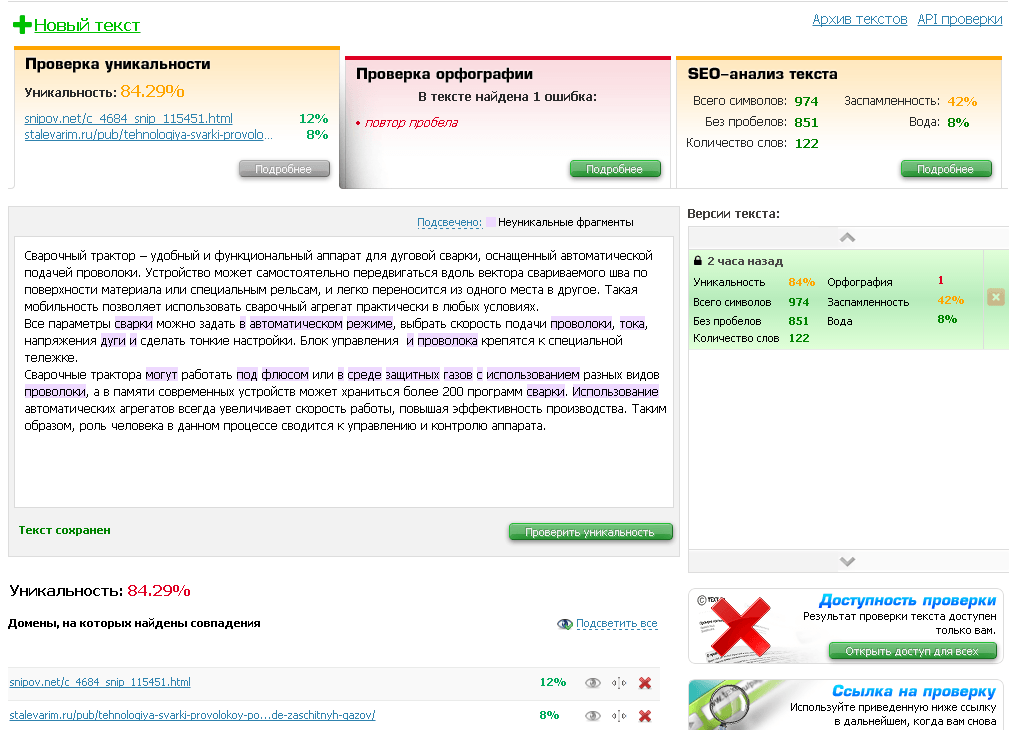Простой и быстрый способ ускорить процесс проверки рекламы в Facebook при работе с целью «Сообщения в Директ» — Milos Vucicevic на vc.ru
Салют! На связи Вучичевич Милош.
867 просмотров
В данной статье я опишу конкретные шаги, которые помогут ускорить процесс проверки рекламы при работе с целью «Сообщения в Директ».
А для тех у кого обновились цели в рекламном кабинете Facebook, я покажу где теперь спряталась цель «Сообщения».
В последние полтора месяца работы в рекламном кабинете Facebook, я заметил, что при работе с целью «Сообщения в Директ» проверка рекламы занимает слишком большое количество времени.
В лучшем случае это сутки, в худшем 1,5 (суток) и более.
Я использую цель «Сообщения в Директ» почти в 90% в клиентских проектах. Такая долгая проверка рекламы усложняет мне работу, да и не только мне.
Но совсем недавно появился рабочий и проверенный метод, который помогает мне ускорить процесс проверки рекламы. Возможно поможет и тебе!
Важно! Этот метод работает не у всех.
В некоторых случаях может быть такое, что после отправки рекламы на проверку выходит следующее сообщение: «В данный момент мы не можем обработать ваш запрос».
Если у тебя вышло подобное, то попробуй повторить весь описанный процесс чуть позже.
Я не любитель много разговаривать, поэтому давай перейдем сразу к делу))))))
1 ЭТАП
При создании рекламы выбираем рекламную цель «Сообщения» и начинаем производить настройку в стандартном режиме.
Далее переходим на уровень адсета (Группы объявлений) и настраиваем рекламу под твой запрос.
В графе «Приложения для обмена сообщениями» обязательно ставим галочку «Instagram Директ»
В графе «Аккаунты» выбираем нашу страницу в Facebook и Instagram.
Если твой Instagram аккаунт не привязан, то нажимаем кнопку «Подключить аккаунт Instagram»
В графе «Аудитория» выбираешь город, возраст, пол и интересы в детальном таргетинге.
В графе «Бюджет и график» ставишь нужный бюджет за сутки.
В графе » Места размещения» выбираешь нужный тебе плейсмент. Если твой креатив (рекламный макет) сделан под формат stories, то выбираешь именно этот плейсмент.
Графе «Оптимизация и показ» ничего не трогаем.
Ниже я приложу скриншот группы объявлений для удобства
2 ЭТАП.
В графе «Формат» выбираешь нужный тебе формат. Это либо «Одно изображение или видео «, или «Кольцевая галерея»
Далее
В графе «Рекламные креативы» загружаешь свой креатив и добавляешь свой рекламный текст.
Теперь нажимаешь кнопку «Опубликовать»
Ниже я приложу скриншот для удобства
3 Этап
После публикации рекламы возвращаемся на уровень объявлений (2 этап). Справа сверху нажми 3 точки, после нажатия откроется маленькое окошко.
Там будет указан идентификатор твоего рекламного объявления, жми кнопку копировать. Ниже приложил скриншот для удобства.
Теперь тебе нужно сделать 2 шага.
1. Переходишь по ссылке которую я указал ниже
2. После перехода по ссылке у тебя откроется окошко тех поддержки фейсбука по вопросу «Объявления ожидают рассмотрения более 24 часов»
В графе «ID объявления» вставляешь идентификатор своего рекламного объявления (Который мы скопировали на 3 этапе)
Графу «Номер запроса» ничего не заполняешь. Оставляем его пустым.
В графе «Опишите возникшую проблему» вставляешь готовый текст который находится ниже.
Готовый текст:
Здравствуйте! Моё рекламное объявление висит на проверке уже более суток. Прошу помочь мне в данном вопросе.
Далее нажимаешь кнопу «Отправить»
Ниже я приложил скриншот для удобства.
Все готово))
Важно! Может быть такое, что после проверки рекламы твоя рекламная кампания может находиться в статусе «Действующая» и не откручиваться.
То есть, реклама прошла проверку, и просто стоит на месте. В этом случае мы дублируем рекламную кампанию и снова запускаем.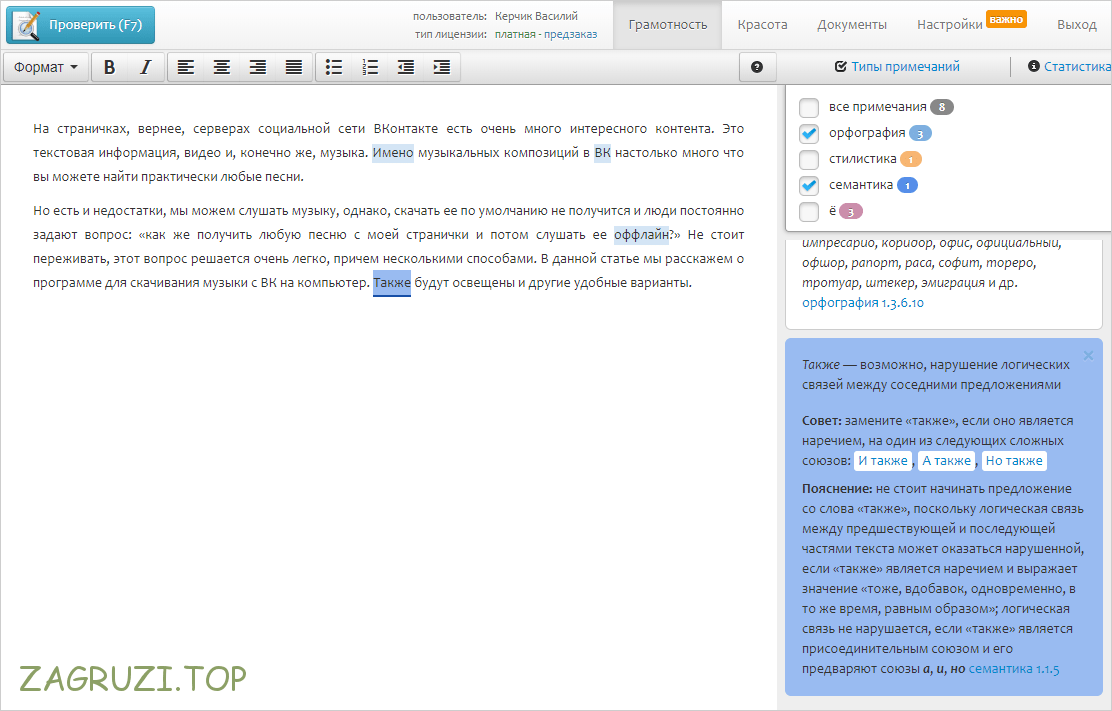
А теперь покажу, где спряталась цель «Сообщения»
Эта информация подходит только для тех, у кого обновились цели в рекламном кабинете Facebook.
Теперь при создании рекламы у нас всего 6 рекламных целей.
Чтобы настроить рекламу на сообщения в Директ нужно выбрать рекламную цель «Вовлеченность» и нажать кнопку «Далее»
Далее мы переходим на уровень группы объявлений. Функционал настройки немного изменился, но остался почти прежним.
Для того чтобы выбрать настройку под Instagram Direct, нам нужно выбрать кружочек «Приложения для обмена сообщениями»
В графе «Тип рекламы» мы оставляем шаг «Переход к рекламе»
Ниже я приложил скриншот для удобства.
Далее в графе «Приложения для обмена сообщениями» ставишь галочку «Instagram Direct»
В графе «Аккаунты» выбираешь свою страницу в Facebook и Instagram.
Ниже я приложил скриншот для удобства
Во всем остальном, всё осталось прежде. Посмотри 1,2 и 3 этап, которые я описал выше.
На этом всё. Спасибо за прочтение статьи!
Еще раз повторюсь, данный метод проверки модерации может тебе не подойти. Мне и моим коллегам этот метод помогает.
Если тебе понравилась моя статья, то обязательно подпишись на меня в инстаграме.
Мой инстаграм: milos_target
Как проверить площадь текста на изображении для прохождения модерации? — блог OneSpot
Если объявление не проходит модерацию из-за креатива, проверьте площадь текста на изображении. Но как это сделать, если привычные инструменты оказались недоступны в России? Давайте разбираться.
Требования к изображениям
С 23 мая ВКонтакте обновила требования к рекламе: теперь текст должен занимать не более 20%.
Подобные требования есть и в других рекламных системах. Например, в myTarget модерацию не пройдут изображения, на которых более 50% текста, в Яндекс Директе ограничение — 20%.
Объясняются такие требования исследованиями площадок. В справке Яндекса сказано, что у объявлений с крупными водяными знаками, логотипами и большим объёмом текста CTR ниже на 10%.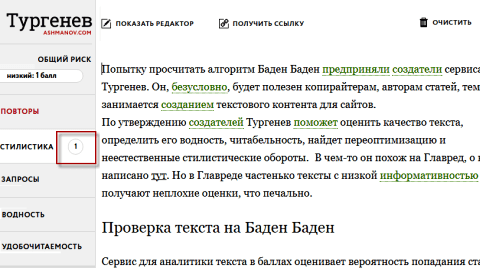
Помогаем быстрее пройти модерацию ВКонтакте
У OneSpot прямая линия связи с техподдержкой VK, мы передаем туда все вопросы напрямую. Ответ и помощь можно получить в течение нескольких минут, а не ждать на «общей линии».
Подключайтесь к OneSpot и обращайтесь со спорными вопросами в нашу поддержку — мы поможем разобраться и быстрее запустить рекламу!
ПодключитьсяКак определить площадь текста на креативе?
В июне 2022 появился новый и, что самое приятное, бесплатный инструмент для проверки площади текста на креативе — robbi.ai. С помощью Робби, искусственного интеллекта, который обрабатывает контент, можно узнать, сколько места занимает текст.
Как работать с инструментом robbi.ai?- Перейдите по ссылке robbi.ai и пролистайте страницу вниз либо нажмите кнопку «Попробовать».
- Выберите инструмент «Площадь текста на фото» и загрузите рекламный креатив.
- Через несколько секунд система покажет вам результат.
 Если он больше 20%, креатив может не пройти модерацию. Необходимо сократить текст.
Если он больше 20%, креатив может не пройти модерацию. Необходимо сократить текст.
Помимо данных инструмента, ориентироваться нужно на соответствие правилам VK. Вряд ли креативы, на которых 21% или 25% текста, будут отклонены модераторами, если они не нарушают рекламную политику ВКонтакте. Если же ваш текст занимает меньше 20% картинки, но написан капсом — объявление может быть отклонено.
Аудит вашей рекламы в VK
- Проверим аккаунт и рекламные кампании.
- Подскажем, что замедляет открутку и как улучшить результаты.
- Поможем настроить первую кампанию, если вы только начинаете работу с площадкой.
Как сделать креатив, который пройдет модерацию: советы
- Обычно модераторы не учитывают текст на водяных знаках, логотипах, дисклеймерах.
 Например, если на изображении присутствует текстовый логотип, но сам рекламный слоган занимает мало места, проблемы с модерацией вряд ли возникнут. Также вряд ли будет учитываться текст на книгах, экранах устройств, одежде, если они являются элементами дизайна и не занимают всю площадь изображения.
Например, если на изображении присутствует текстовый логотип, но сам рекламный слоган занимает мало места, проблемы с модерацией вряд ли возникнут. Также вряд ли будет учитываться текст на книгах, экранах устройств, одежде, если они являются элементами дизайна и не занимают всю площадь изображения.
- Не разбрасывайте части текста по всей картинке, сгруппируйте его в одном месте.
- Используйте как можно меньше слов в тексте. Лучше отказаться от деталей и разместить на картинке только CTA или самую важную информацию — сроки акции, размер скидки, новую цену.
- Уменьшайте размер шрифта, но так, чтобы он оставался читабельным (до 12 px).
- Если очень важно донести много информации (например, рассказать все условия участия в конкурсе, подчеркнуть несколько преимуществ продукта), используйте формат карусели. Маленький лайфхак: добавляйте внизу изображений ленту прокрутки или подсчет, чтобы пользователю хотелось долистать галерею до конца.

- Не нарушайте другие требования к рекламе — не используйте капс, разрядку, заборчик и обилие восклицательных и вопросительных знаков — всё то, что так не любят системы модерации.
Читайте также: подробная статья обо всех правилах модерации ВКонтакте «Модерация рекламы ВКонтакте: как проверяют вашу рекламу» (обновлена в мае 2022 с учетом всех нововведений).
Автоматическая загрузка товаров из фида в магазин ВКонтакте
Инструмент «Импорт товаров в VK» от OneSpot
ПопробоватьДанные успешно отправлены!
Поле заполнено не верно!
Facebook не отправляет код безопасности? Как это исправить
Каждый раз, когда мы пытаемся выполнить важное действие на Facebook, например, войти с другого устройства или изменить пароль нашей учетной записи, Meta требует от нас подтверждения нашей личности. Для этого он отправляет код безопасности на номер телефона или адрес электронной почты, связанный с нашей учетной записью.
Для этого он отправляет код безопасности на номер телефона или адрес электронной почты, связанный с нашей учетной записью.
Хотя мы часто получаем код подтверждения сразу, иногда он так и не приходит. В этой статье мы объясним, почему вы можете не получить код подтверждения от Facebook и что вы можете с этим сделать.
Почему Facebook перестает отправлять коды?
Вы можете не получить код подтверждения от Facebook по многим причинам. Вот несколько наиболее распространенных:
- Проблема с серверами Facebook затрагивает всех, поэтому проблема носит массовый характер, а не специфична для вас.
- У вашего поставщика услуг электронной почты или мобильной связи возникли сбои.
- Facebook отправил код на неправильные учетные данные, потому что вы неправильно ввели свой номер телефона или адрес электронной почты.
- Почтовый клиент не отображает новые полученные электронные письма, поскольку ваше устройство больше не подключено к Интернету.

- Полученное электронное письмо или сообщение было перенаправлено в группу спама или отфильтрованного текста вашим почтовым клиентом или оператором мобильной связи.
Разобравшись с причинами, давайте обсудим способы поиска и устранения основной причины проблемы.
Чтобы исправить ошибку, из-за которой Facebook не отправляет код на ваш адрес электронной почты или телефон, выполните приведенные ниже исправления…
1. Выполните некоторые предварительные проверки
Выполнение простых проверок часто экономит часы времени и усилий. Для начала попробуйте выполнить следующие проверки:
- Убедитесь, что ваше интернет-соединение работает правильно, если вы хотите получить код по электронной почте.
- Если вы выбрали получение кода на мобильное устройство, убедитесь, что сигнал не прерывается. Кроме того, убедитесь, что на вашем мобильном телефоне не установлен режим полета, память вашего устройства не заполнена и нет других подобных проблем.

- Перезапустите почтовый клиент или мобильное приложение, чтобы исключить временные ошибки.
- Отключите VPN, если она включена на вашем устройстве.
Если вышеуказанные проверки не помогли, начните применять оставшиеся исправления.
2. Убедитесь, что проблема не связана с серверной частью Facebook
Facebook автоматически отправляет ваш код подтверждения; на другом конце нет участия человека. Поэтому прежде всего убедитесь, что проблема не связана с бэкэндом Facebook. Проверьте, работают ли его серверы без каких-либо технических проблем.
Лучший способ убедиться в этом — найти любые сбои, о которых сообщили другие пользователи Facebook. Многие веб-сайты в Интернете позволяют вам проверить это, но Down Detector является самым популярным. Перейдите на официальный сайт Down Detector, найдите «Facebook» в строке поиска в правом верхнем углу и выберите Facebook.
Если количество сообщений о проблемах превышает среднее значение, это указывает на проблему с серверной частью. Поэтому вам нужно только подождать, пока Meta решит проблему. Однако, если вы не найдете похожих отчетов, проблема только в вас. Итак, давайте перейдем к следующему шагу.
Поэтому вам нужно только подождать, пока Meta решит проблему. Однако, если вы не найдете похожих отчетов, проблема только в вас. Итак, давайте перейдем к следующему шагу.
3. Убедитесь, что ваш почтовый клиент или поставщик услуг мобильной связи не отключен
Возможно, Facebook успешно отправил вам код подтверждения, но он не дошел до вашего почтового ящика из-за сбоя на стороне вашего почтового клиента или поставщика услуг мобильной связи. Проверяйте сбои в работе почтового клиента с помощью Down Detector так же, как мы проверяли сбои в работе Facebook выше.
Также попросите друга написать вам, чтобы исключить возможные проблемы с мобильной сетью. Если вы не получаете никаких сообщений, несмотря на то, что они доставлены со стороны вашего друга, возможно, сеть не работает. Это либо проблема с вашим мобильным устройством, либо с вашим сетевым провайдером. Поэтому устраните любую проблему и отправьте код повторно.
Однако, если вы получаете текст без каких-либо проблем и почтовый клиент не работает, проблема заключается в другом. Итак, переходите к следующему шагу.
Итак, переходите к следующему шагу.
4. Дважды проверьте свой номер телефона или адрес электронной почты
Возможно, Facebook отправил код подтверждения, который был успешно получен по электронной почте или номеру телефона, но не тот, который вы ожидали. Почему? Потому что вы ввели неправильные учетные данные, когда запрашивали код от Facebook.
Вам следует проверить правильность добавленного вами адреса электронной почты или номера телефона. Исправьте свою ошибку, если вы неправильно ввели учетные данные; в противном случае перейдите к следующему шагу.
5. Проверьте папку со спамом или группу отфильтрованных текстов
Вы указали правильный адрес электронной почты или номер телефона? Если да, возможно, вы уже получили код, но он мог не попасть прямо в ваш почтовый ящик. Вместо этого оно могло быть перенаправлено в другое место вашим почтовым клиентом или текстовыми фильтрами.
Найдите папку со спамом вашего почтового клиента и просмотрите отфильтрованные текстовые группы в своем телефоне, чтобы найти код подтверждения. Если вы найдете его, внесите электронные письма и тексты Facebook в белый список, чтобы в будущем они попадали прямо в ваш почтовый ящик. Перейдите к следующему шагу, если вы ничего не нашли.
Если вы найдете его, внесите электронные письма и тексты Facebook в белый список, чтобы в будущем они попадали прямо в ваш почтовый ящик. Перейдите к следующему шагу, если вы ничего не нашли.
6. Запросите код с помощью другого носителя
Возникли ли у вас сейчас проблемы с получением кода подтверждения по одному из двух каналов, т. е. по электронной почте или по номеру телефона? Затем попросите Facebook отправить вам код через другой носитель, который вы еще не пробовали.
Если вы уже запросили код по электронной почте, но не получили его, вы можете вместо этого запросить его с помощью текстового сообщения. Есть несколько способов сделать это, и мы рассмотрели большинство из них в нашем руководстве по восстановлению вашей учетной записи Facebook, когда вы не можете войти в систему.
Итак, попробуйте запросить код другим способом и посмотрите, получите ли вы его на этот раз. Если проблема сохраняется с другими носителями, попробуйте следующее исправление.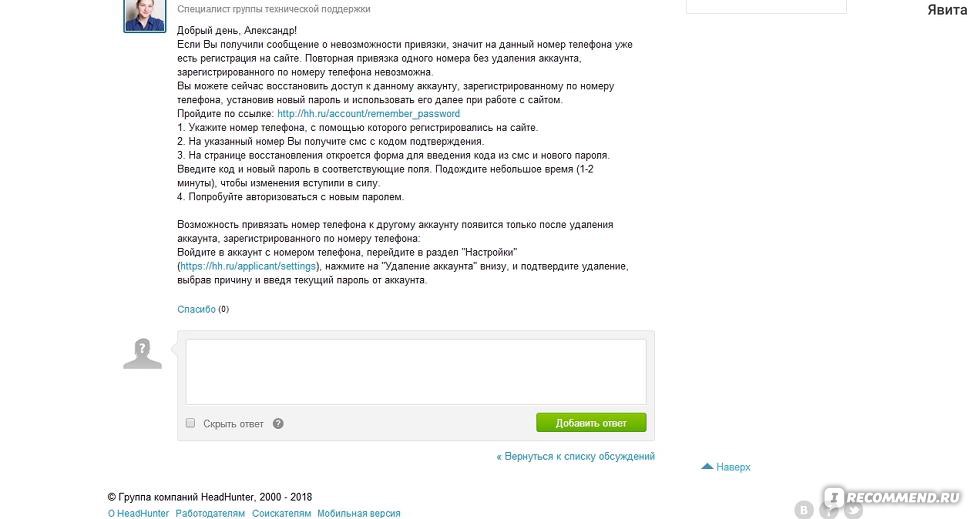
7. Переключиться на другой клиент
С какой платформы вы запрашиваете код? Это сайт Facebook или мобильное приложение?
Если вы не получили код при запросе с веб-сайта Facebook, попробуйте вместо этого использовать приложение Facebook и наоборот. Запросите код еще раз после переключения. Если это не сработает, попробуйте следующее исправление.
8. Сообщите о проблеме на Facebook
Надеемся, описанные выше исправления помогут вам найти и решить проблему. Если ничего из этого не работает, сообщите о проблеме в Facebook.
Откройте свою учетную запись Facebook и щелкните значок своего профиля в правом верхнем углу. Перейдите к Справка и поддержка > Сообщить о проблеме . Затем следуйте инструкциям на экране, чтобы сообщить о проблеме в Facebook.
Получите код подтверждения Facebook с легкостью
Ожидание отсутствия кода подтверждения — одно из самых раздражающих событий. Надеемся, что наше руководство поможет вам лучше понять причины отсутствия кода подтверждения, чтобы вы могли принять меры для ее устранения. Сообщите о проблеме в Facebook, если исправления, описанные в статье, не работают.
Сообщите о проблеме в Facebook, если исправления, описанные в статье, не работают.
7 способов устранения неполадок, когда Facebook не отправляет код
- Если вы пытаетесь войти в Facebook, а он не отправляет защитный код, проверьте папку со спамом или запросите доставку кода другим способом.
- Также следует попробовать перезапустить приложение и устройство и убедиться, что служба Facebook не отключена.
- Вот семь лучших способов устранения неполадок Facebook, когда он не отправляет код безопасности для входа на новое устройство.
Как и многие веб-сайты и приложения, Facebook может отправить вам код авторизации для подтверждения вашей личности, если вы попытаетесь войти в систему с помощью другого браузера или устройства. Дополнительная безопасность имеет решающее значение для защиты вашей учетной записи, но она не всегда работает правильно.
Например, бывают случаи, когда вы ждете код, который просто никогда не приходит, что, очевидно, может помешать вам войти в систему и использовать Facebook. Существует ряд причин, по которым ваш код может не прийти; Вот семь наиболее распространенных решений этой неприятной и трудоемкой проблемы.
Проверьте папку со спамом
Без сомнения, самая распространенная причина, по которой люди не получают — или думают, что не получают — код безопасности, заключается в том, что он попал в папку со спамом или нежелательной почтой. Его легко пропустить, особенно в пылу момента, когда вы пытаетесь войти в новое устройство, поэтому зайдите в папку со спамом вашей почтовой программы и проверьте, не ждет ли он вас там. Если вы ожидаете, что код придет по SMS, имейте в виду, что многие телефоны фильтруют входящие текстовые сообщения по известным и неизвестным отправителям — ваш код может находиться в папке неизвестных отправителей.
 Дэйв Джонсон
Дэйв ДжонсонУбедитесь, что двухфакторная аутентификация действительно включена
Вы получите код, подтверждающий, что вы авторизованы для входа в Facebook, если у вас включена двухфакторная аутентификация. Если вы можете войти на сайт социальной сети, не получая и не вводя код, вероятно, вы отключили двухфакторную аутентификацию. Это легко проверить и при необходимости повторно включить двухфакторную аутентификацию. В веб-браузере откройте веб-сайт Facebook и щелкните значок своей учетной записи в верхней части страницы. В меню выберите Настройки и конфиденциальность , затем Настройки . На панели слева нажмите Безопасность и войдите , затем в разделе Двухфакторная аутентификация на главной странице нажмите Изменить рядом с Использовать двухфакторную аутентификацию.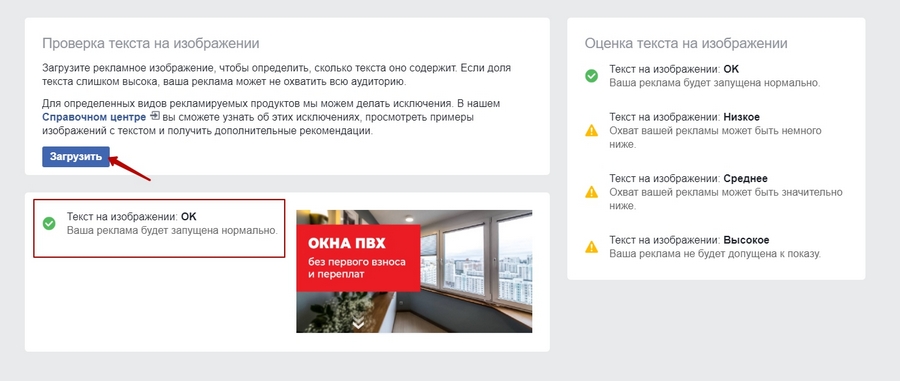
Если вы используете приложение Facebook на своем телефоне, коснитесь трехстрочного значка Меню в правом нижнем углу страницы. Коснитесь шестеренки «Настройки» в правом верхнем углу следующей страницы, затем коснитесь «Пароль и безопасность» в разделе «Учетная запись». В разделе Двухфакторная аутентификация нажмите Использовать двухфакторную аутентификацию и включите эту функцию.
Запросить код другим способом
По умолчанию большинство людей получают код безопасности Facebook по электронной почте, но это не единственный вариант. Если вы запросили код, а он не пришел по электронной почте, вы можете переключить его и вместо этого доставить его в свое текстовое приложение через SMS — или наоборот.
Для этого попробуйте войти в Facebook. Когда он запросит код, выберите Повторно отправить . Если вы все еще не получили код, нажмите Нужен другой способ аутентификации и следуйте инструкциям, чтобы использовать альтернативный метод доставки, например адрес электронной почты, зарегистрированный в вашей учетной записи.
Использование приложения для проверки подлинности, такого как Google Authenticator, часто является более удобным и безопасным двухфакторным решением. После того, как вы вошли в свою учетную запись, подумайте о том, чтобы сделать приложение для аутентификации основным решением для двухфакторной аутентификации. Для этого перейдите к настройкам двухфакторной аутентификации (см. предыдущий шаг по устранению неполадок) и следуйте инструкциям по добавлению приложения для аутентификации.
Для этого перейдите к настройкам двухфакторной аутентификации (см. предыдущий шаг по устранению неполадок) и следуйте инструкциям по добавлению приложения для аутентификации.
Убедитесь, что у вас есть надежное подключение к Интернету
Не забывайте об очевидном: у вас есть работающее, надежное подключение к Интернету? Например, если вы запрашиваете код при подключении к общедоступной сети Wi-Fi, плохое соединение может означать, что запрос никогда не будет отправлен. Отключите Wi-Fi на телефоне и просто используйте сотовые данные. Если вы дома, рассмотрите возможность перезагрузки маршрутизатора Wi-Fi.
Перезагрузите устройства
Есть и другие простые вещи, которые вы можете сделать, чтобы начать работу с Facebook. Например, ваш телефон или компьютер могут страдать от временного сбоя, который может быть устранен перезагрузкой. Прежде чем перезапустить все устройство, попробуйте приложение: полностью закройте Facebook (вот как закрыть приложение на Android или iOS), а затем снова запустите приложение. На компьютере просто закройте и перезапустите браузер. Если это не решит проблему, выключите iPhone и перезапустите его. Чтобы выключить большинство телефонов Android, нажмите и удерживайте кнопку питания, а затем выберите выключение, когда на экране появится соответствующий параметр. Затем снова попробуйте Facebook.
На компьютере просто закройте и перезапустите браузер. Если это не решит проблему, выключите iPhone и перезапустите его. Чтобы выключить большинство телефонов Android, нажмите и удерживайте кнопку питания, а затем выберите выключение, когда на экране появится соответствующий параметр. Затем снова попробуйте Facebook.
Убедитесь, что Facebook находится в сети
Facebook редко испытывает заметное отключение службы, но это может случиться — и если вы не можете получить защитный код, это может быть связано с тем, что Facebook не в сети. Вы можете проверить страницу статуса Facebook на Downdetector. Вы также можете выполнить поиск «Фейсбук не работает» в веб-браузере. Если он не в сети, вам нужно дождаться восстановления службы, а затем попытаться снова войти в систему.
Если Facebook не в сети, вам придется подождать, чтобы войти на новое устройство. Дэйв Джонсон
Дэйв ДжонсонОчистить кеш Facebook
Если вы пытаетесь войти в систему на своем телефоне, возможно, само приложение работает некорректно. Иногда мобильные приложения на iPhone и Android могут страдать от поврежденных кешей. К счастью, решение относительно простое. Если вы используете Facebook на iPhone, удалите приложение, а затем переустановите его из App Store.
Если у вас есть устройство Android, вы можете очистить кеш, не удаляя приложение. Запустите приложение Settings и коснитесь 9.0089 Приложения . При необходимости нажмите Просмотреть все приложения , а затем нажмите Facebook . Коснитесь Хранилище и кэш , затем коснитесь Очистить кэш , а затем Очистить хранилище .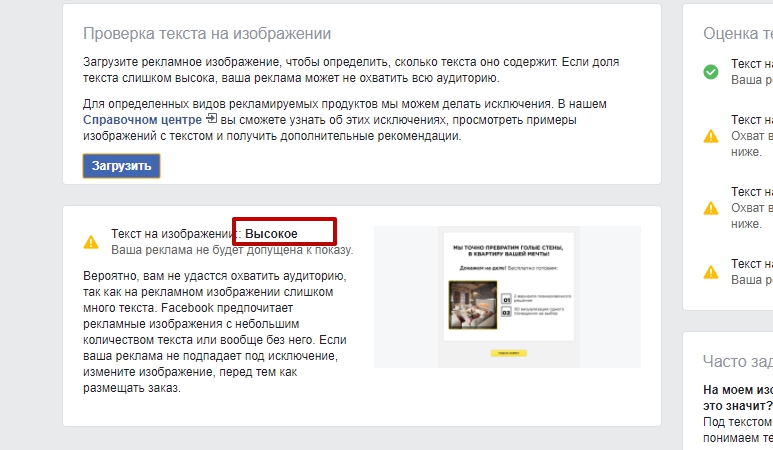
Дэйв Джонсон
Внештатный писатель
Дэйв Джонсон — журналист, пишущий о потребительских технологиях и о том, как индустрия трансформирует спекулятивный мир научной фантастики в современную реальную жизнь. Дэйв вырос в Нью-Джерси, прежде чем поступить в ВВС, чтобы управлять спутниками, преподавать космические операции и планировать космические запуски.



 Если он больше 20%, креатив может не пройти модерацию. Необходимо сократить текст.
Если он больше 20%, креатив может не пройти модерацию. Необходимо сократить текст. Например, если на изображении присутствует текстовый логотип, но сам рекламный слоган занимает мало места, проблемы с модерацией вряд ли возникнут. Также вряд ли будет учитываться текст на книгах, экранах устройств, одежде, если они являются элементами дизайна и не занимают всю площадь изображения.
Например, если на изображении присутствует текстовый логотип, но сам рекламный слоган занимает мало места, проблемы с модерацией вряд ли возникнут. Также вряд ли будет учитываться текст на книгах, экранах устройств, одежде, если они являются элементами дизайна и не занимают всю площадь изображения.